PCでiBooks読む方法はありますか?多くの人々は同じ疑問を抱いていますが、どうやって実現するかは知りません。iPhoneのデジタル著作権管理(DRM)のため、ユーザーはWindowsで自分の書籍にアクセスすることはできませんが、ほとんどの人はパソコンの大画面でiBooksの本を読みたいと思っているでしょう。実際、この問題にはいろいろ解決策があります。次の内容を参照して、最も良い解決策を見つけましょう。

iBooksをPCで読む方法

ApowerMirror
ApowerMirrorという特別なツールはスクリーンミラーリング分野に優れていて、ゲームエミュレータのようにスマホとPCをお互いにコントロールする機能も搭載されています。このソフトの画面ミラーリング機能を使えば、次の手順に従うだけで、PC上でiBooksをミラーリングして読むことができます。
- ApowerMirrorをアイフォンとパソコンにダウンロードしてインストールします。
- iPhoneとPCを同じWi-Fiネットワークに接続して、iPhoneのコントロールセンターを開いて、画面ミラーリングをタップしてお使いのPCを選択して、ApowerMirrorに接続します。AirPlayの接続中に何か問題があれば、「AirPlayの不具合を解決する方法」というガイドをご参照ください。
- 接続に成功すれば、iPhoneの画面がPCにミラーリングされます。そして、iBooksを開きます。
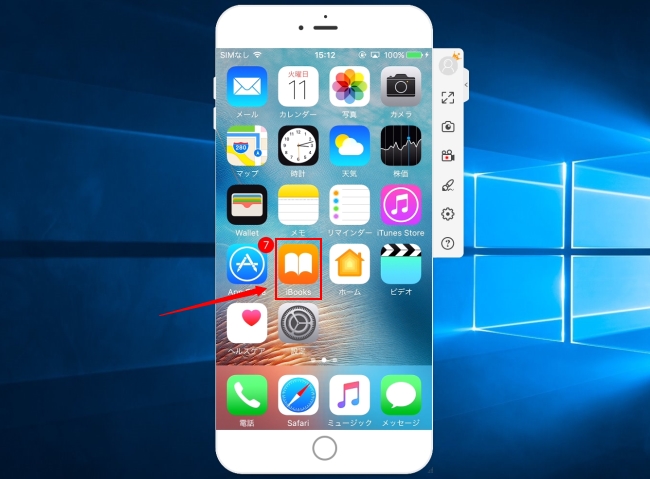
- それでiBooksをPCで読むことができます。フルスクリーンでiBooks読書を楽しむためには右側のパネルの一番目のアイコンをクリックすればいいです。
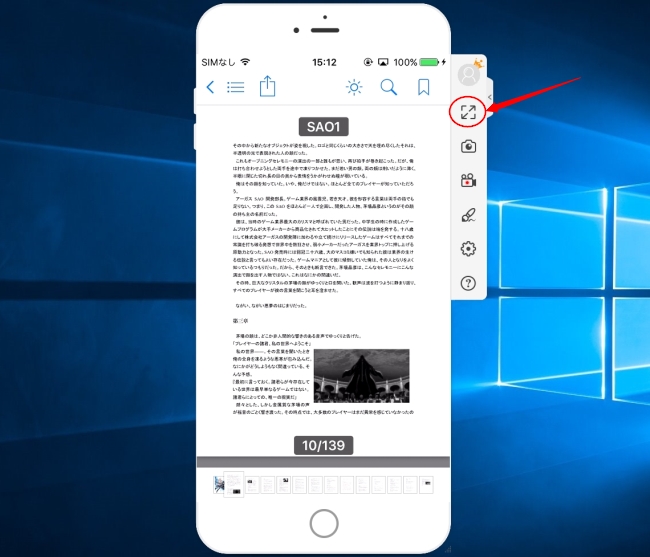
- 下記の画像がフルスクリーンでiBooksの本を読む画面です。PCバージョンのiBooksを使っているように見えますね。
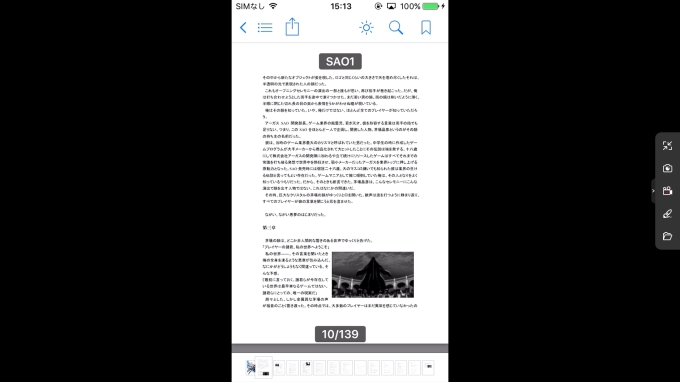
LetsView
LetsViewはスマホの画面や音声をパソコン・テレビに出力できる画面ミラーリングアプリです。ワイヤレス接続技術が搭載されていますので、ライトニングケーブルを使う必要がなく、気軽にiPhoneの画面をパソコンに表示してパソコンでiBooksを読めます。使い方は下記のとおりです。
まずは下記の無料ダウンロードボタンをクリックしてソフトをパソコンとアイフォンにダウンロードします。
- アイフォンとPCを同じWi-Fiネットワークに接続します。
- アイフォンのコントロールセンターを開いて、「画面ミラーリング」あるいは「AirPlay ミラーリング」をタップして、名前が「LetsView」についているPCを選択します。
- その後、ミラーリングが開始されます。
- パソコンでiBooksを読めます。
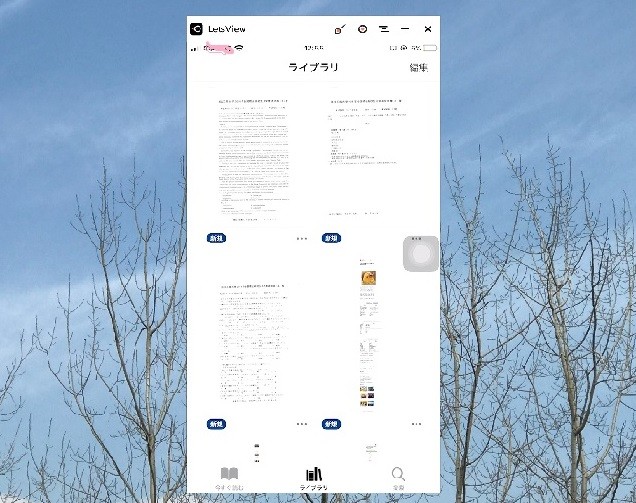
- 画面の右上にある「三」>「フルスクリーン」のアイコンを選択すれば、ミラーリングされた画面を全画面で表示できます。
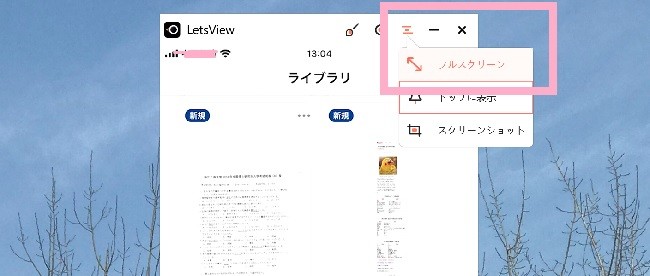
ApowerManager
ApowerManagerは音楽、ビデオ、メッセージ、連絡先、アプリ、ブックマーク、通話履歴や壁紙などのスマホとタブレットのファイルをPCで簡単に管理・転送・復元・バックアップ可能な多機能管理ソフトウェアです。他のツールから目立つところといえば、パソコンでiBooksを楽しめることが挙げられます。数ステップだけで、簡単にパソコンでiBooksを使えます。このスマホマネージャーはパソコンでiBooksを楽しむのに二つの方法を提供しています。
方法一 – PCでフルスクリーンで表示してiBooksで読書
上述の通り、このスマホ管理ツールはiOSデバイス管理に多くの機能を備えていて、iOS画面をパソコンにフルスクリーンで表示することができます。iPhoneやiPadでiBooksを開けば、パソコンでiBooksを閲覧できます。次の手順に従って、iBooksをPCに映しましょう。
- 下のボタンをクリックしてプログラムをダウンロードして、パソコンにインストールします。プログラムを開いて、USBケーブルを使ってiOSデバイスをPCに接続します。
- ソフトにiOSデバイスが認識されたら、iBooksを起動します。
- 「投射」ボタンをクリックすれば、iBooks画面はPCに表示されます。それで指を使ってiOS端末を操作すればPCでiBooksを閲覧できます。
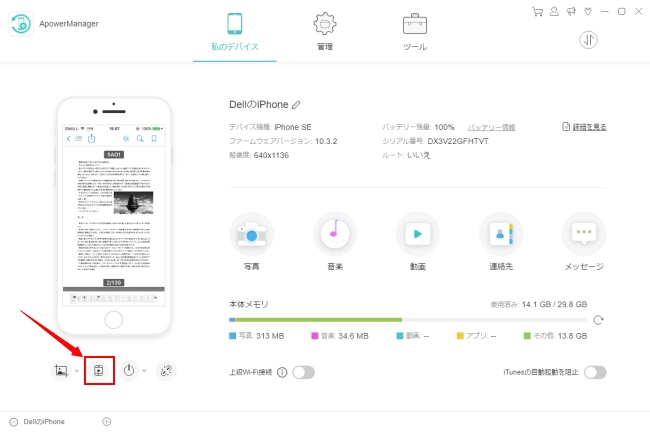
- 「フルスクリーン」をクリックして全画面でiBooksを楽しめます。

方法二 – iBooksをPCに転送してWindowsで読む
アップルDRMはユーザーが非iOSデバイスやPCでiBooksを使えないようにしていますが、それを回避する対策もいくつかあります。ApowerManagerはiBooksをパソコンに送るのに良いソフトです。パソコンにiBooksを送って読む方法については下記の通りです。
- 方法一のようにまずiOS端末をPCに接続して、「管理」アイコンをクリックして、「電子ブック」タブに入ります。
- 本を選択して「エクスポート」をクリックして、PCでの保存先を指定します。転送が終わればPCでiBooksから取り出した本をパソコンで読めます。
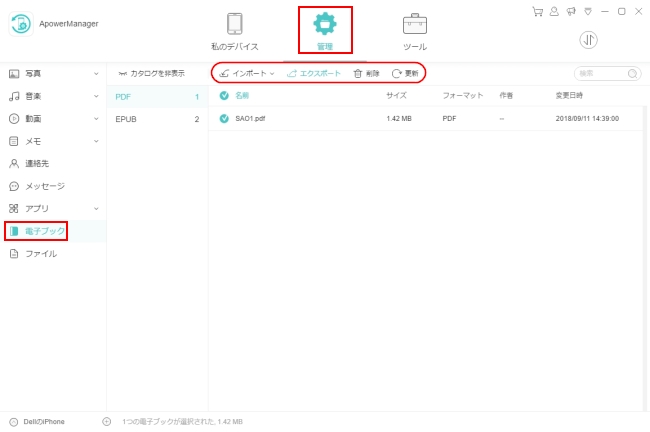
- 最後はiデバイスとパソコンの接続を切ります。
この記事を読めば、今後は難なくPCでiBooksを使って読書できるようになりますね。DRMを解除せずに、iPhoneやiPadを使ってWindowsでiBooksを読むなら、ApowerMirrorとLetsViewの方法がおすすめです。しかし、スマホと同じ解像度ではなく、PCの画面でiBooksの本を読みたい場合は、DRMを解除して本をPCに入れて読むApowerManagerの方法が良いです。他に何か良い方法、または質問があれば、ぜひコメントしてください。

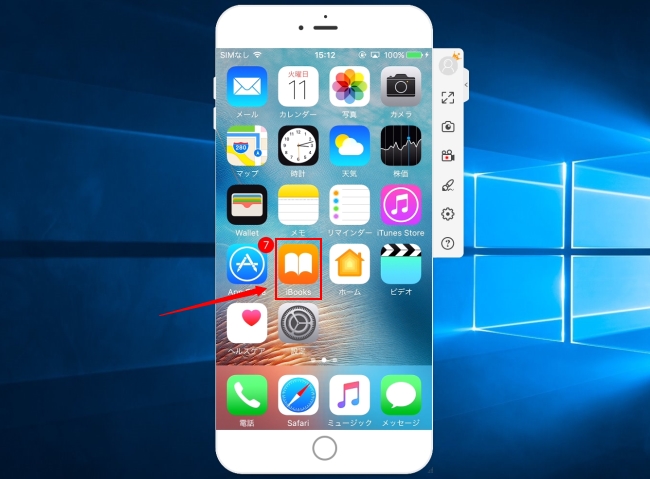
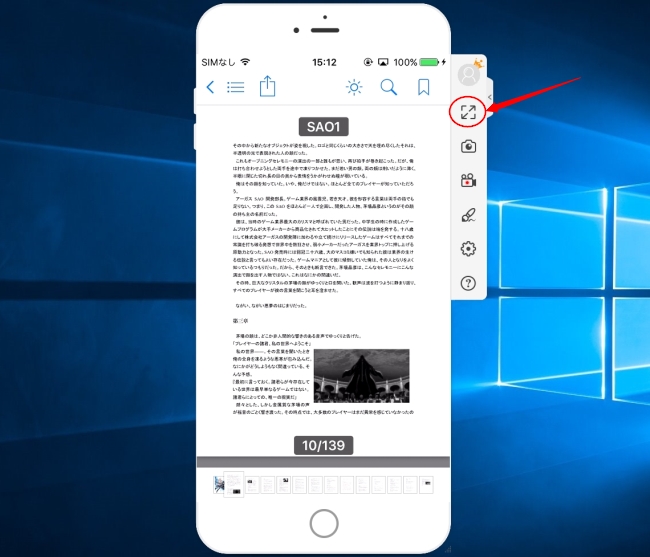
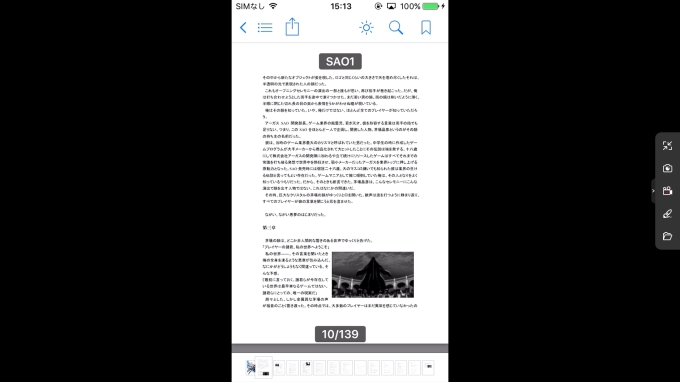
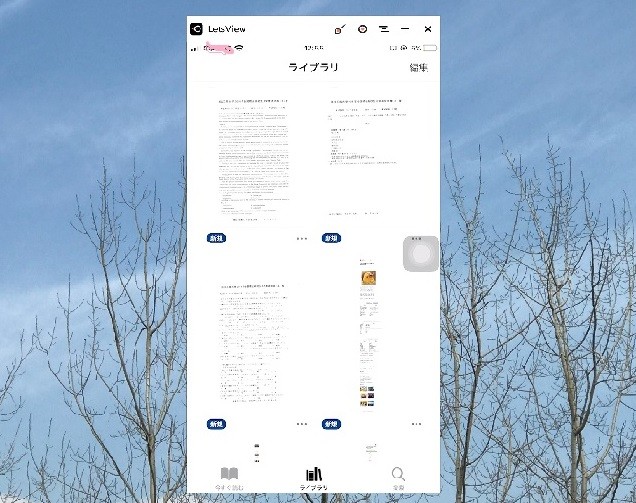
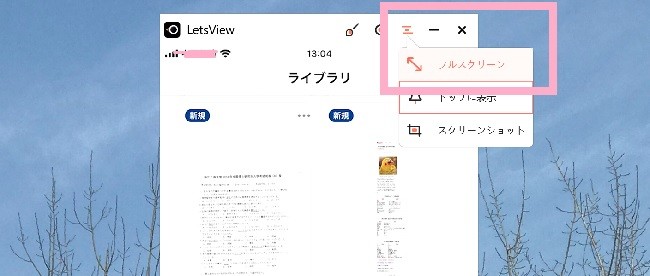
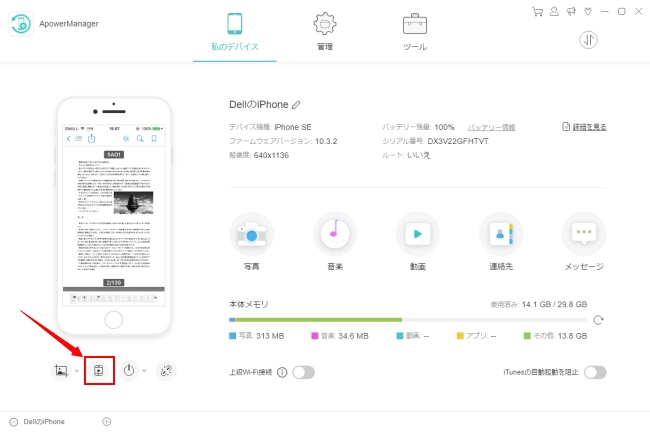

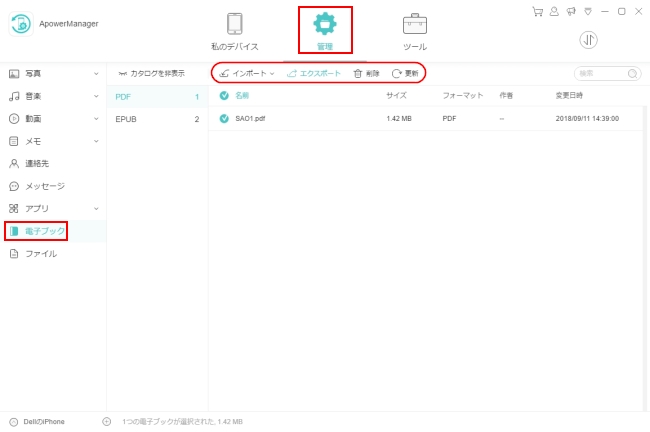

コメントを書く